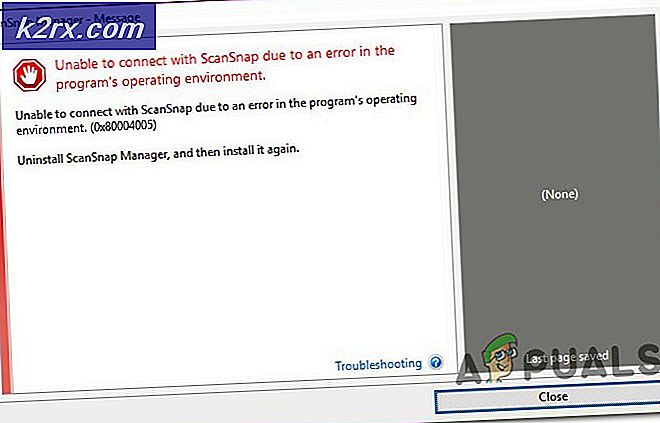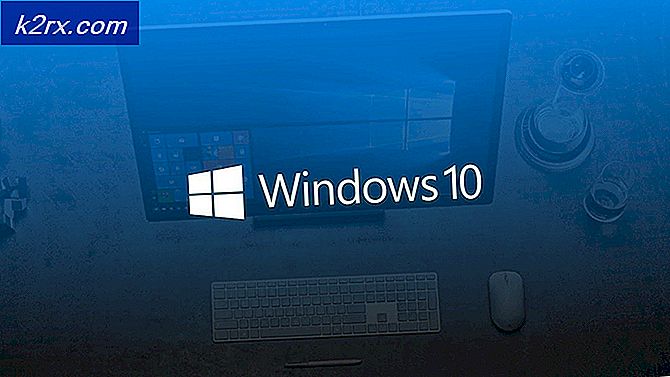FIX: Korrupt CNBJ2530.DPB-fil i Windows 8 / 8.1
Tilbage i slutningen af 2014 startede mange brugere, der kørte Windows 8 / 8.1, som følge af en korruption af CNBJ2530.DPB- filen, der er placeret i en specifik mappe af deres computers C-drev. Denne korruption, som er mest almindelig i computere, der har AMD-GPU'er, forårsager et horde af forskellige problemer, som normalt påvirker grafikdisplayet. En korrupt CNBJ2530.DPB- fil kan være forårsaget af et halvt dusin problemer - lige fra pludselige computer shutdowns til malware - hvorfor det er ret svært at finde frem til den nøjagtige årsag til dette problem.
Derudover kan en korrupt CNBJ2530.DPB- fil også ikke diagnosticeres med symptomer alene, da du har brug for konkrete beviser for, at din computers CNBJ2530.DPB- fil er korrupt for at kunne anvende den rigtige løsning på problemet. Heldigvis, hvis du ved, at din computer har en korrupt CNBJ2530.DPB- fil, kan du løse problemet ret let.
Sådan bestemmes det, om du er berørt af dette problem eller ej
For at afgøre, hvorvidt din computer er påvirket af en korruption i CNBJ2530.DPB filen, skal du først:
Tryk på Windows-tasten + X, mens du er på skrivebordet for at åbne WinX-menuen . Klik på Kommandoprompt (Admin) for at åbne en forhøjet kommandoprompt . Når det forhøjede kommandoprompt åbnes, skal du skrive følgende i det og trykke på Enter :
sfc / scannow
Tillad, at SFC-scanningen gennemføres med succes. Dette kan tage så længe som 15-20 minutter.
Systemfilcheckeren (SFC) scanningen er en scanning, der er designet til at registrere og reparere systemfiler og komponenter. . Når en SFC-scanning er gennemført, oprettes en logfil for hele scanningen - en fil, der indeholder alle de forstyrrelser, som scanningen fandt. Denne log er dog i maskinens sprog. At oversætte denne log til almindelig engelsk, så du kan fortolke det og afgøre, hvorvidt din computers CNBJ2530.DPB- fil er beskadiget, skal du:
Klik her for at downloade den eksekverbare fil til et program kendt som SFCFix .
Flyt den downloadede eksekverbare fil til dit skrivebord .
Luk alle åbne programmer.
Start SFCFix fra dit skrivebord ved at dobbeltklikke på den eksekverbare fil eller højreklikke på den og vælge Åbn . Sørg for at gøre det inden for få minutter, efter at SFC-scanningen du tidligere har afsluttet.
Når SFCFix starter, skal du følge alle programmets instruktioner på skærmen, og når det er færdig med at arbejde sin magi, vil det oprette en helt forståelig logfil, der hedder txt på skrivebordet . Denne logfil åbnes automatisk, så snart den er oprettet af programmet.
Så snart logfilen åbner, skal du begynde at sive den igennem og søge en linje, der ligner følgende især:
KORRUPT:
C: \ WINDOWS \ winsxs \ amd64_prncacla.inf_31bf3856ad364e35_6.2.9200.16430_none_fdce12188b615b12 \ Amd64 \ CNBJ2530.DPB
Mappen i ovenstående linje kan være forskellig afhængigt af den version af Windows 8 / 8.1, du kører - og det kan også være strenge af tal - men navnet på filen vil helt sikkert være det samme. Hvis ovenstående linje, eller en der ligner meget, vises et sted i logfilen, der er oprettet af SFCFix, er computeren helt sikkert et offer for dette problem.
PRO TIP: Hvis problemet er med din computer eller en bærbar computer / notesbog, skal du prøve at bruge Reimage Plus-softwaren, som kan scanne lagrene og udskifte korrupte og manglende filer. Dette virker i de fleste tilfælde, hvor problemet er opstået på grund af systemkorruption. Du kan downloade Reimage Plus ved at klikke herSådan repareres en korruption af CNBJ2530.DPB-filen
Når du først ved, at din computer rent faktisk lider af en korruption af CNBJ2530.DPB- filen, kan du flytte til reparation af korruptionen og i sidste ende løse problemet. Følgende er de to mest effektive løsninger, der kan bruges til at løse dette problem:
Løsning 1: Har SFCFix reparation af den korrupte CNBJ2530.DPB-fil
Kort efter dette problem kom først til lys, opdaterede folkene bag SFCFix- programmet (sysnative) det og tilføjede det evnen til at reparere en korrupt CNBJ2530.DPB- fil og løse dette problem for godt. Hvis du vil bruge SFCFix til at reparere computerens korrupte CNBJ2530.DPB- fil og slippe af med dette problem, skal du:
Kør en SFC Scan - instruktioner, som findes i Sådan finder du ud af, om du er berørt af dette problem
Klik her for at downloade SFCFix, gem det til skrivebordet og start det, når det er blevet downloadet.
Følg instruktionerne på skærmen og lad SFCFix gøre dens ting.
Når SFCFix er færdig, vil den oprette og automatisk åbne en logfil. Søg i denne logfil for noget i overensstemmelse med følgende:
AutoAnalysis:
FIXED: Udført DISM reparation på filen Amd64 \ CNBJ2530.DPB af version 6.3.9600.16384.
Versionen af filen CNBJ2530.DPB i ovenstående linjer kan ændres afhængigt af forskellige faktorer som den version af Windows 8 / 8.1, du kører, men hvis du ser noget, der ligner den ovennævnte linje i logfilen, var SFCFix succesfuld i løse dette problem for dig.
Løsning 2: Løs problemet ved at køre DISM manuelt
Applikationen Deployment Image Servicing and Management (DISM) er et værktøj, der leveres indbygget i alle versioner af Windows Operating System og er designet til at servicere og reparere en given kopi af Windows OS. Hvis du er en af de personer, der hellere vil udbedre en løsning på et problem selv, end at have et program, gør alt for dig, kan du bruge denne løsning til at reparere computerens CNBJ2530.DPB- fil og løse dette problem. Denne løsning fungerer dog kun på computere, der er forbundet til internettet.
DISM-værktøjet scanner blot alle computerens systemfiler for korrumperinger og reparerer derefter alle korrupte filer ved hjælp af eksakte kopier af dem fra Microsoft-servere. For at løse dette problem ved hjælp af denne løsning skal du:
Tryk på Windows Logo- tasten + X, mens du er på skrivebordet for at åbne WinX-menuen .
Klik på Kommandoprompt (Admin) for at starte en forhøjet kommandoprompt .
Indtast følgende i det forhøjede kommandoprompt og tryk på Enter :
DISM.exe / Online / Cleanup-image / Restorehealth
Når DISM-hjælpeprogrammet er udført, udføres reparationerne, der kan tage op til 20 minutter, skal du skrive følgende i det forhøjede kommandoprompt og derefter trykke på Enter :
sfc / scannow
Vent ca. 20 minutter, før SFC-scanningen udføres, og hvis DISM faktisk var vellykket ved at reparere DPB- filen og løse problemet, vil scanningen angive, at der ikke blev fundet nogen integritetsbrud, når den er afsluttet.
PRO TIP: Hvis problemet er med din computer eller en bærbar computer / notesbog, skal du prøve at bruge Reimage Plus-softwaren, som kan scanne lagrene og udskifte korrupte og manglende filer. Dette virker i de fleste tilfælde, hvor problemet er opstået på grund af systemkorruption. Du kan downloade Reimage Plus ved at klikke her